Auch wenn die Literatur von non-destruktiv (zerstörungsfrei) die protokollierte Bildbearbeitung mit „Rückdreh“-Option bezeichnet, spreche ich nur von zerstörungsarm.
Es ist definitiv nicht alles zurückzudrehen und selbst bei guter Vorbereitung zerschießt man sich an und an wirklich schöne Fotos.
Da ich selber schon öfters Tränen in den Augen hatte, versuche ich mich an einen möglichst sicheren Workflow zu gewöhnen.
SD-Karte:
- In der Kamera wird die Option ausgeschaltet, dass man ohne SD-Karte fotografieren kann.
- Jedes Mal, wenn eine SD-Karte ausgelesen und/oder gelöscht wurde, muss sie vor der nächsten Verwendung formatiert werden.
- Gerade beim Filmen oder Dauerfeuer wird Zeit benötigt, bis alles auf die Karte geschrieben wurde. Wird die Kamera zu früh ausgeschaltet, kann es zu Datenbank-Inkonsistenzen führen, die alle Bilder auf der Karte betreffen
- Auf einer kleinen Karte mit 32GB finden über 1200 Bilder im RAW-Format mit ca. 25MB Platz. Daher nehme ich bei besonderen Anlässen eine externe Festplatte mit Kartenslot mit. Die Originaldaten (ARW bei Sony) werden in eine Datei gespeichert, die das Datum als Name hat. Die Daten bleiben auf der SD-Karte . Bei wiederholtem Speichern, werden nur die Karten gespeichert, die noch nicht vorhanden waren. Bei My Passport Wireless Pro (von WD) blinkt links oben der Status. Jede Lampe, die dauerhaft leuchtet zeigt eine 25%-ige Übertragung an. 500MB (20 Fotos) können leicht 4-5 Minuten benötigen.
- Über WLAN könnte man jetzt darauf zugreifen und z.B. in die Cloud weiterleiten. Dies ist aber viel zu langsam.
- .
- In der Kamera selber würde ich niemals Bilder löschen, auch wenn diese noch so offensichtlich zum löschen sind. Zu leicht greift man auch auf die falschen zu.
Laden in lokalen Rechner:
- Über Slot oder Adapter wird die Karte angeschlossen und mit BRIDGE geladen.
- Die Daten werden in DNG konvertiert und anschließend auf der SD-Karte gelöscht.
- Es sollte geprüft werden, ob die Daten in BRIDGE verartbeitbar sind. Zur Not liegen sie ja noch auf der externen WLAN-Festplatte als ARW.
- Bei mir wird automatisch je Aufnahmetag ein Verzeichnis mit JJJJMMTT erstellt.
- .
- In BRIDGE werden jetzt alle Dateien ausgewählt mit CMD-A und über über den Zeitstempel der Aufnahme umbenannt (JJJJMMTT und HHMMSS).
- Als besonders hilfreich hat sich schon oft erwiesen, wenn jetzt eine incrementielle Sicherung (bei mir Time Machine) auf ein externes Laufwerk durchgeführt wird. Natürlich ist darauf zu achten, dass das Laufwerk mit den Fotos in der Sicherung enthalten ist.
- Je nach Datenvolumen kann dies länger dauern. Ggf. beginnt man bereits mit einer Datei und wiederholt die Sicherung, nachdem die erste beendet wurde.
Sichern im Netz:
- Mit PS-CC und Lightroom CC kann natürlich alles im Netz (Cloud) gespeichert werden. Dies dauert aber sehr lange und benötigt kostenpflichtigen Speicher.
- Die Bearbeitung erfolgt bei mir zunächst auf einem temporärer, lokalen Laufwerk.
- Fertig bearbeitete Fotos werden dann verschoben. Alle Originale (DNG, PSD und Tiff) werden in ein Laufwerk gespeichert, welches sich mit meinem NAS synchronisiert. Die JPG-Ergebnisse liegen in einem lokalen Verzeichnis, welches automatisch mit Time-Machine gesichert wird.
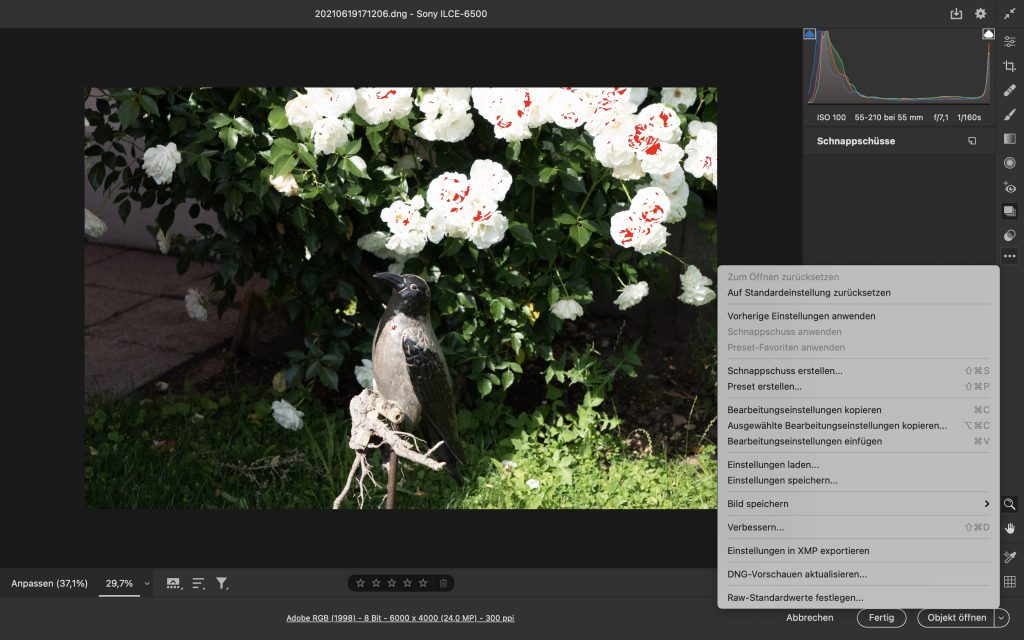
Bearbeitung im ACR:
Im Acrobat-RAW-Converter nimmt man Änderungen an der DNG-Datei vor, bevor man diese als DNG speichert oder als PSD weiterverarbeitet.
Im Gegensatz zu Photoshop CC und der dort eingesetzten Camera RAW Version gibt es bei der abgespeckten Version unter Photoshop Elements 2020 keine Protokollierung und keine Schnappschüsse.
ACR in der CC-Version hat aber die Funktionen (unter …) <Schnappschuss erstellen> und <Schnappschüsse anwenden>. Bevor ich eine andere Taste drücke, wird daher ein Schnappschuss mit dem Namen „Basis“ erstellt.
Schappschüsse:
Im Gegensatz zu Photoshop, wo jeder Ebene ggf. den benötigten Speicherplatz verdoppelt, werden hier nur die Parameter gespeichert, was jeweils ein zusätzliches Prozent kostet. Bei 23MB kommt man nach zwei Schnappschüssen auf 23,6 MB.
Es können somit problemlos mehrere Schnappschüsse erstellt und gesichert werden.
- Vorgesehen sind:
- Basis
- vor der ersten Änderung aber nach <Optik>, d.h. der Objektiv-Korrekturen
- Grundeinstellungen
- jeweils entsprechend der weiteren Blöcke, falls verwendet
- Über … sollte der Zustand dann als DNG-Datei gespeichert werden auch wenn die Basis ein JPG-Format hatte
- nur DNG-Dateien speichern die Schnappschüsse und können in ACR geöffnet werden
- JPG-Dateien werden immer sofort in PS-CC geöffnet. Das „Schnappschuss-Verzeichnis“ in PS-CC ist dann wieder leer. Acrobat-RAW-Converter nimmt man Änderungen an der DNG-Datei vor, bevor man diese als DNG speichert oder als PSD weiterverarbeitet.
Im Gegensatz zu Photoshop CC und der dort eingesetzten Camera RAW Version gibt es bei der abgespeckten Version unter Photoshop Elements 2020 keine Protokollierung und keine Schnappschüsse.
Trotzdem arbeitet Camera RAW auch in dieser Version ohne Veränderungen des ursprünglichen Bildes, welches aus der Kamera kommt.



Grundsätzlich kann man mit drei unterschiedlichen Einstellungen der Parameter arbeiten.
Automatisch:
Mit Hilfe von künstlicher Intelligenz analysiert das System das Foto und schlägt eine Anpassung der verschiedenen Parameter vor.
Bei unterschiedlichen Fotos stehen hier somit auch unterschiedliche Werte.
Wurden Veränderungen vorgenommen, das Foto aber unverändert im DNG-Format gespeichert, arbeitet das Programm auf Basis der neuen Bildinformationen und kommt somit zu anderen Werten.
Standard:
Ein Foto, welches zum ersten Mal geöffnet wurde, weist im Standard keine Veränderungen aus. Alle Einstellungswerte unterhalb des Weißabgleich sind Null.
Steht der Weißabgleich auf „wie Aufnahme“, werden die Werte unverändert übernommen, können sich aber von Foto zu Foto unterscheiden.
Bei Schärfe und Rauschreduzierung sind einige Werte gefüllt. Diese Werte sind aber für jedes Foto identisch, unabhängig vom Motiv oder „Bedarf“.
Diese Basis-Werte unterscheiden sich offensichtlich von Kamera zu Kamera (Test mit Smartphone ergab Korrekturen auch bei zurückgesetztem Standard), sind aber dort für alle Fotos identisch.
Der Anwender kann eine Einstellung vornehmen und diese als neuen Standard speichern. Für alle Fotos die danach geöffnet werden, wird dieser Standard verwendet. Hierdurch kann einer „erster Wurf“ an Änderungen durchgeführt werden, auf den immer wieder zurückgegangen werden kann. Wurde ein Standard aber geändert, kann für davor erzeugt Änderungen nicht mehr auf die Basis zurückgegriffen werden.
Rückkehroptionen:
Neben den ursprünglichen Pixel-Informationen werden „nur“ die Schalterstellungen gespeichert. Dies erfolgt – je nach Vorgaben – in einer separaten XMP-Datei oder direkt im Meta-Datenblock der DNG-Datei.
Auf Original:
Hierzu löscht man die XMP-Datei oder wählt die Option „Camera RAW Standards zurücksetzen“.
OPTION + ABBRECHEN:
Hier werden die durchgeführten Änderungen nicht gespeichert und alle Werte entsprechen dem Zeitpunkt des Öffnen der Bilddatei.
Vorherige Konvertierung:
Ggf. macht es Sinn, eine Einstellung der Parameter für eine ganze Reihe identisch zu setzen. Über diese Auswahl lädt man die Einstellung, die beim letzten Speichern (egal von welchem Bild) vorgelegen hatte.

Zurückdrehen von Freistellungen:
Wenn der Bildausschnitt geändert wird, durch direkte Änderung der Größe, durch Ausrichtung des Horizontes oder Drehungen etc., hat man nach der Speicherung ein anderes Foto.
Aber auch hier gilt, dass nur der Prozess gespeichert wird, die Änderung der Ansicht – und nur der Ansicht – bei jeder Anzeige erneut durchgeführt wird.
Daher können auch solche Änderungen einfach zurückgenommen werden.
Nach Veränderung des Ausschnitts und Speicherung ist nur noch der Vogel Bildinhalt.
Wird dieses Bild geladen und erneut auf das entsprechende Werkzeug gedrückt, sieht man auch den Original-Zustand.
Mit der rechten Maustaste kann man dann „Freistellung löschen“ wählen.
